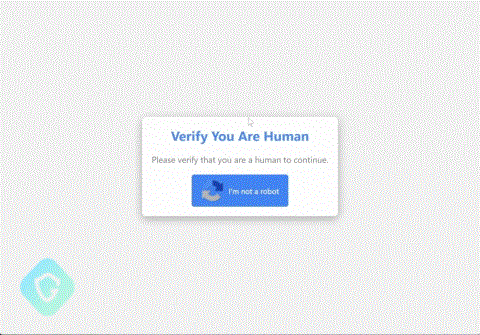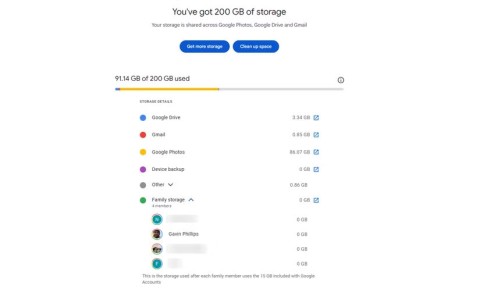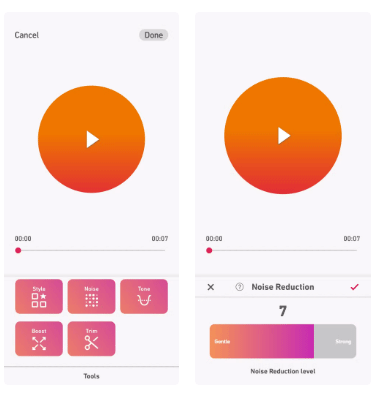وضع توفير البطارية في Windows 11 عبارة عن ميزة مصممة لتمديد عمر بطارية الكمبيوتر المحمول. بمجرد تمكين هذه الميزة لتوفير البطارية، ستعمل على تقليل استهلاك الطاقة عن طريق تقليل أداء الجهاز والحد من الأنشطة الخلفية. يمكن للمستخدمين تكوين معلمات مختلفة لوضع توفير البطارية يدويًا في إعدادات Windows. فيما يلي إرشادات حول كيفية تشغيل وإيقاف وضع توفير البطارية في نظام التشغيل Windows 11.
كيفية تشغيل وإيقاف توفير البطارية يدويًا على أجهزة الكمبيوتر المحمولة التي تعمل بنظام Windows 11
استخدم شريط المهام لتشغيل ميزة توفير البطارية في نظام التشغيل Windows 11
أولاً، في علبة النظام، انقر على أيقونة WiFi لعرض الواجهة مع أدوات التخصيص. الآن كل ما عليك فعله هو النقر فوق أيقونة توفير البطارية لتشغيل وضع توفير البطارية على الكمبيوتر المحمول الذي يعمل بنظام Windows 11.

تشغيل/إيقاف توفير البطارية على الكمبيوتر المحمول الذي يعمل بنظام Windows 11 عبر الإعدادات
الخطوة 1:
أولاً، اضغط على مجموعة مفاتيح Windows + I للوصول إلى الإعدادات، ثم انقر فوق النظام في الجزء الأيسر وحدد الطاقة والبطارية في العمود الأيمن.

الخطوة 2:
في هذه الواجهة المخصصة، نستمر في النقر فوق توفير البطارية في البطارية .

بعد ذلك، يحتاج المستخدم إلى التبديل إلى وضع التشغيل الآن لتمكين وضع توفير البطارية على نظام التشغيل Windows 11.

كيفية تشغيل توفير البطارية على نظام التشغيل Windows 11 تلقائيًا
في نظام التشغيل Windows، يمكنك ضبط وضع توفير البطارية ليتم تشغيله أو إيقاف تشغيله تلقائيًا، مما يلغي متاعب ضبطه يدويًا في كل مرة.
قم بتشغيل توفير البطارية التلقائي عبر الإعدادات
في واجهة تخصيص وضع توفير البطارية في نظام التشغيل Windows، في سطر تشغيل توفير البطارية تلقائيًا ، نختار سعة بطارية الكمبيوتر % لوضع الكمبيوتر المحمول تلقائيًا في وضع توفير البطارية.

استخدام Windows PowerShell
الخطوة 1:
أولاً، أدخل الكلمة الأساسية PowerShell في مربع البحث على جهاز الكمبيوتر الخاص بك ثم أدخلها في النتائج.

الخطوة 2:
في الواجهة الجديدة، يقوم المستخدم بلصق الأمر التالي ويضغط على Enter لتشغيله.
powercfg /setdcvalueindex SCHEME_CURRENT SUB_ENERGYSAVER ESBATTTHRESHOLD
ملحوظة: at هو رقم من 0 إلى 100 . عندما تضبطه على 0، فهذا يعني أن وضع توفير البطارية متوقف. عندما تضبطه على 100، فهذا يعني أن وضع توفير البطارية قيد التشغيل دائمًا، وعندما تضبطه على 20، فهذا يعني أن وضع توفير البطارية سيتم تشغيله تلقائيًا عندما يتبقى 20% من مستوى البطارية.